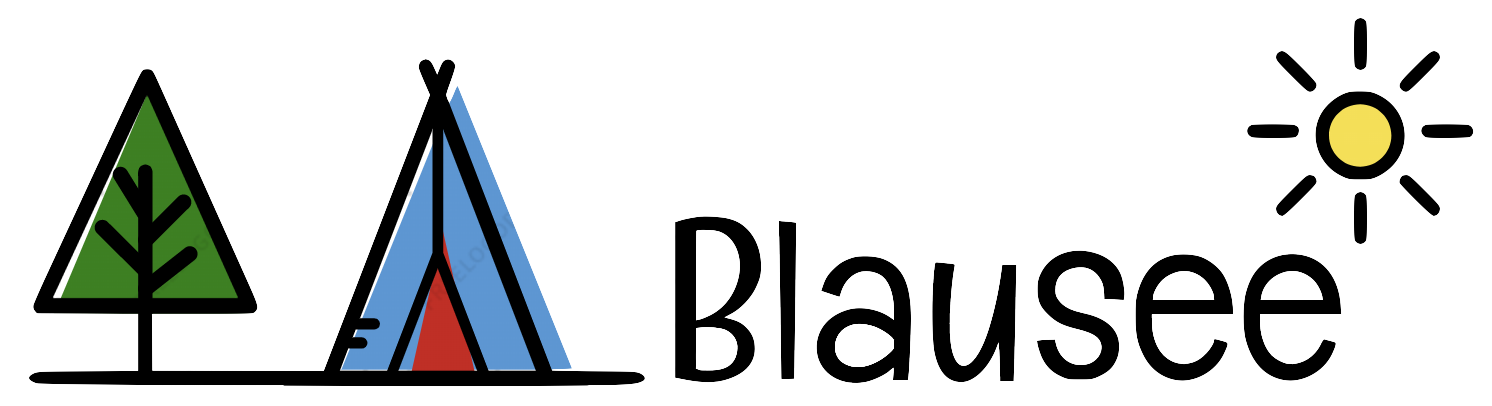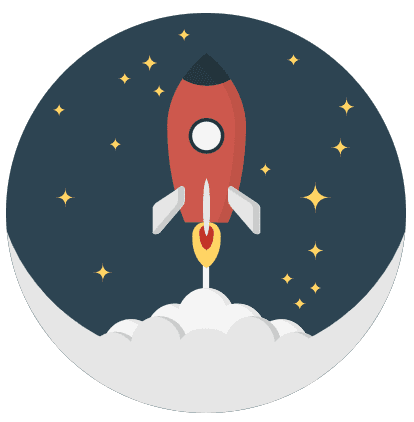마크다운 (Markdown) 문법 알아보기
자주 사용되는 마크다운(Markdown) 문법에 대해 정리한 포스트입니다.
마크다운이란?
Github, Notion를 사용해보면 자주 보았을 법한 Markdown은 텍스트 기반의 마크업 언어입니다.
마크다운은 간단한 특수 기호나 문자로(Markdown) 웹에서 빠르게 정적인 페이지(HTML)를 작성할 수 있습니다.
주된 사용 용도는 Github에서 Repository에 관한 설명, 기록을 적을 때나, Notion 등에서 문서 작업을 할 때 주로 이용됩니다.
현재, 저의 포스팅도 마크다운으로 작성되고 있습니다-! 😎
마크다운 사용법
1. 제목 (Heading)
HTML의 <h1> ~ <h6>와 태그와 동일합니다.
# Heading
### Heading
##### HeadingHeading
Heading
Heading
2. 인용문 (Blockquotes)
> This is a first blockqute.
>> This is a second blockqute.
>>> This is a third blockqute.This is a first blockqute.
This is a second blockqute.
This is a third blockqute.
3. 리스트 (List)
순서 없는 리스트
*, -, + 모두 사용이 가능하다 !
* Backend
- Java
+ NodeJS
* Python-
Backend
- Java
- NodeJS
- Python
순서 있는 리스트
1. 알고리즘 풀기
2. 블로그 글 작성
3. 휴식 시간- 알고리즘 풀기
- 블로그 글 작성
- 휴식 시간
4. 코드 블럭 (Code blocks)
-
한 단어만 감싸는 경우
`<p>`, `Markdown`<p>,Markdown -
전체 문장을 삽입하는 경우
- 코드의 시작과 끝에 ``` 를 붙여서 사용합니다. (백틱)
This is a code blocks !
추가로, 첫번째 ``` 뒤에 원하는 언어를 명시하면 특정 언어 문법에 대한 색상이 적용됩니다.
Ex) JavaScipt 코드 블럭
const value = 'Hello World!';5. 강조 (Emphasis)
각각 <em>, <strong>, <del> 태그로 변환됩니다.
*Hello World*
**Hello World**
~~Hello World~~Hello World
Hello World
Hello World
밑줄은 <u></u> 태그를 사용하세요.
문자 밑줄 긋기
6. 수평선 (Horizontal Line)
문단과 문단 사이를 나눌 때 사용되는 수평선은 HTML의 <hr />과 동일합니다.
* * *
***
*****
- - -
-----7. 링크 (Links)
HTML의 <a> 링크를 걸 수 있습니다.
[GOOGLE](https://google.com)
[NAVER](https://naver.com "링크 설명(title)을 작성하세요.")
[상대적 참조](../blog/category)
[GitHub][var]
문서 안에서 [참조 링크]를 그대로 사용할 수도 있습니다.
또는, 일반 URL이나 꺾쇠 괄호(`< >`)안의 URL은 자동으로 링크를 생성합니다.
구글 홈페이지: https://google.com
네이버 홈페이지: <https://naver.com>
[var]: https://github.com일반 URL이나 꺾쇠 괄호(< >)안의 URL은 자동으로 링크를 생성합니다.
GOOLE : https://google.com
NAVER : https://naver.com
8. 이미지 (Images)
HTML의 <img> 태그와 동일하게 작동합니다.
추천 해줄 마크다운 툴
Mac과 Window 또는 웹 플랫폼에서도 사용이 가능한 Notion을 사용해보시는 것을 추천드립니다.
Notion 에서는 마크다운의 명령어를 직접 작성할 필요 없이 /입력을 통해 여러 태그를 쉽게 적용이 가능합니다.
또한, 작성한 Notion 문서를 마크다운 파일로 export하거나 import도 가능합니다.
기존 Notion 2.7버전 이전은 1000 블럭까지만 무료로 사용이 가능했으나
5월 19일부터 노션 2.8과 함께 개인 사용자에게 노션의 핵심 기능들을 무료로 제공한다고 공지했으니 마음껏 사용해보시는 것을 추천드립니다.
Reference : 노션 무료화 공지에 대해
추가 팁) Gatsby를 사용하시는 분들에게 추천
Gatsby Plugin - 1 : gatsby-remark-embed-youtube
Gatsby Plugin - 2 : gatsby-remark-embed-video
위의 개츠비 플러그인을 사용하면 유튜브 또는 일반 영상도 마크다운에서 영상 업로드가 가능하니 참고하세요 !
아래와 같은 형식으로 작성하면 됩니다 ! (유튜브 링크 주소대로 넣으면 거부됩니다)
`youtube:https://www.youtube.com/embed/영상코드`제가 최근 가장 즐겨 듣는 음악인 Harry Styles - Watermelon Sugar 올리면서 이번 포스팅을 마무리하겠습니다.
봐주셔서 감사합니다 🙇🏻♂️